줌zoom 화상 회의 대기실 기능 활용하기
줌(zoom)으로 화상회의를 해보신 분들은 최근에 이 프로그램에 약간의 변화가 생긴 것을 알 수 있습니다. 줌은 최근에 사용자가 하루 1천만 명에서 2억 명으로 폭발적으로 증가했습니다. 줌의 매력은 무엇일까요? 바로 사용자의 편의성입니다. 접근하기 쉽고, 직관적인 인터페이스를 제공해주었습니다. 하지만 장점만 있는 것은 아닙니다. 단점은 프라이버시 논란이 생겼다는 것입니다. 특히 불순한 목적을 가지고 있는 사람들이 회의 내용을 유출하거나 사이버테러 가능성이 대두되었습니다. 회의나 수업 중에 침입해 부적절한 화면이나 인종차별적인 혐오 영상을 투척하는 '줌바밍'의 피해사례가 늘어나자 미국, 대만 등에서는 사용 금지령을 내렸습니다. 그래서 줌에서도 방안을 내놓았는데요. 그것이 바로 대기실 기능의 설정입니다. 그래서 오늘은 대기실 설정 방법을 보겠습니다. 줌의 다른 기능은 밑의 항목을 참고해보세요.
zoom 화상회의 더 많은 참여자 - 49개 보기(썸네일 설정)꿀팁
zoom 49명 보기가 지원되지 않는 경우 차선책 - 25명을 보면서 빠른 전환
아이패드에서 대기실 설정 및 대기자 수락 방법
일단 호스트가 회의실을 개설하고 대기실을 활성화해주셔야 합니다. 그럼 설정 방법을 보시죠.

위의 사진의 빨간색 1번이 가리키는 세 개의 점을 눌러주세요. 그러면 5가지 항목이 뜰 겁니다. 채팅, 회의 설정, 회의 최소화, 가상 배경, 오디오 연결 끊기 이렇게 뜹니다. 그럼 빨간색 2번인 회의 설정을 눌러줍니다.
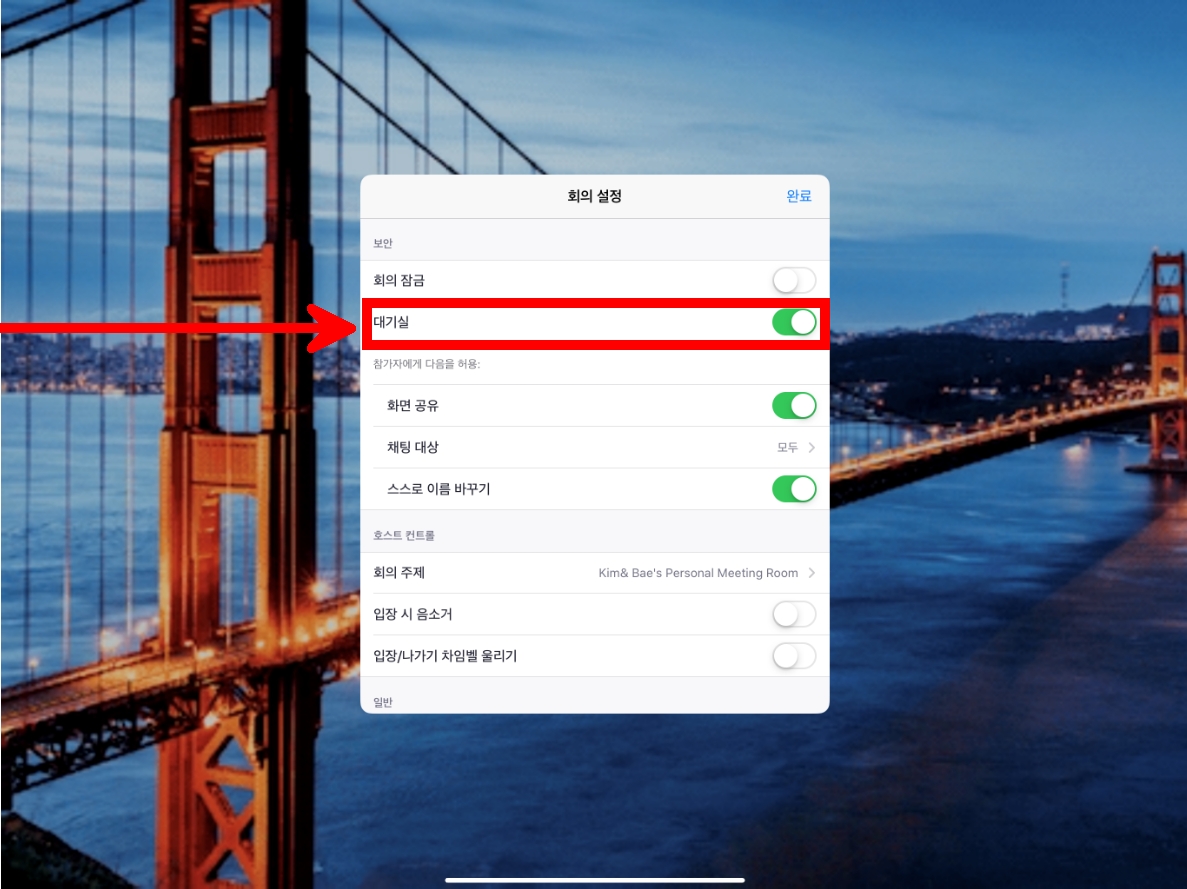
그러면 위의 화면의 설정 창이 뜹니다. 대기실이라는 항목이 보이시죠? 그곳을 터치해서 활성화해주십니다. 이제 다른 참가자가 들어오게 되면 대기실에서 대기를 해야 합니다. 호스트가 수락을 해줘야지 회의에 참가가 가능합니다. 그럼 호스트는 어떻게 수락을 해줄까요?
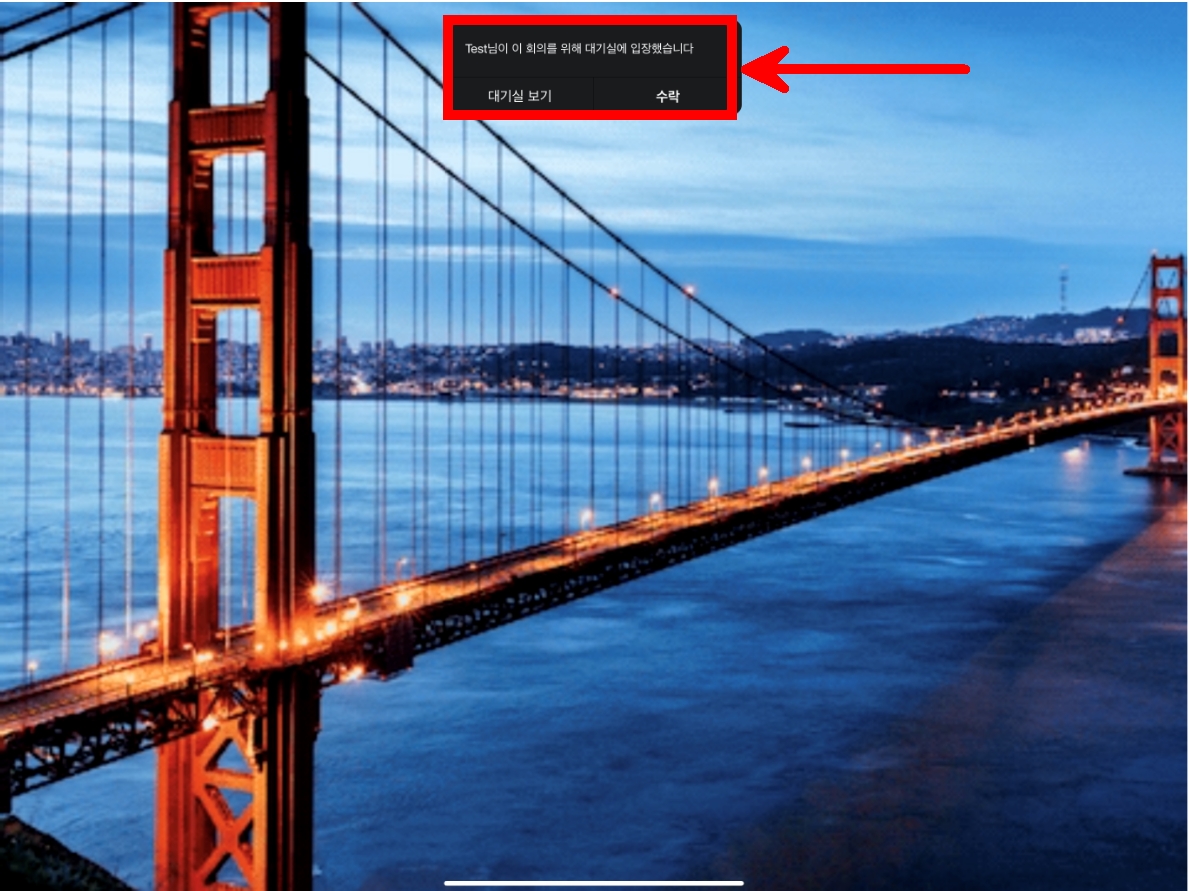
참여를 원하는 분이 비밀번호를 누르면, 위의 화면처럼 호스트 화면에 이렇게 뜹니다. 저기서 바로 수락 버튼을 눌러주셔도 되고요. 혹시 참여자 수가 많을 때는 아래 방법을 참고해보세요.

오른쪽 파란색 1번 항목에 참여자 부분을 눌러주시면, 2번 화면이 뜹니다. 참여자 수가 많을 때는 전체 수락을 할 수도 있습니다. 여기에서도 수락을 할 수 있습니다. 이제 PC에서 어떻게 수락하는지 알아보시죠.
PC에서 대기실 설정 및 대기자 수락 방법

일단 회의실을 열어주십니다. 그러면 위의 사진처럼 보안이라는 항목이 보이시죠? 그 항목을 클릭해주십니다.
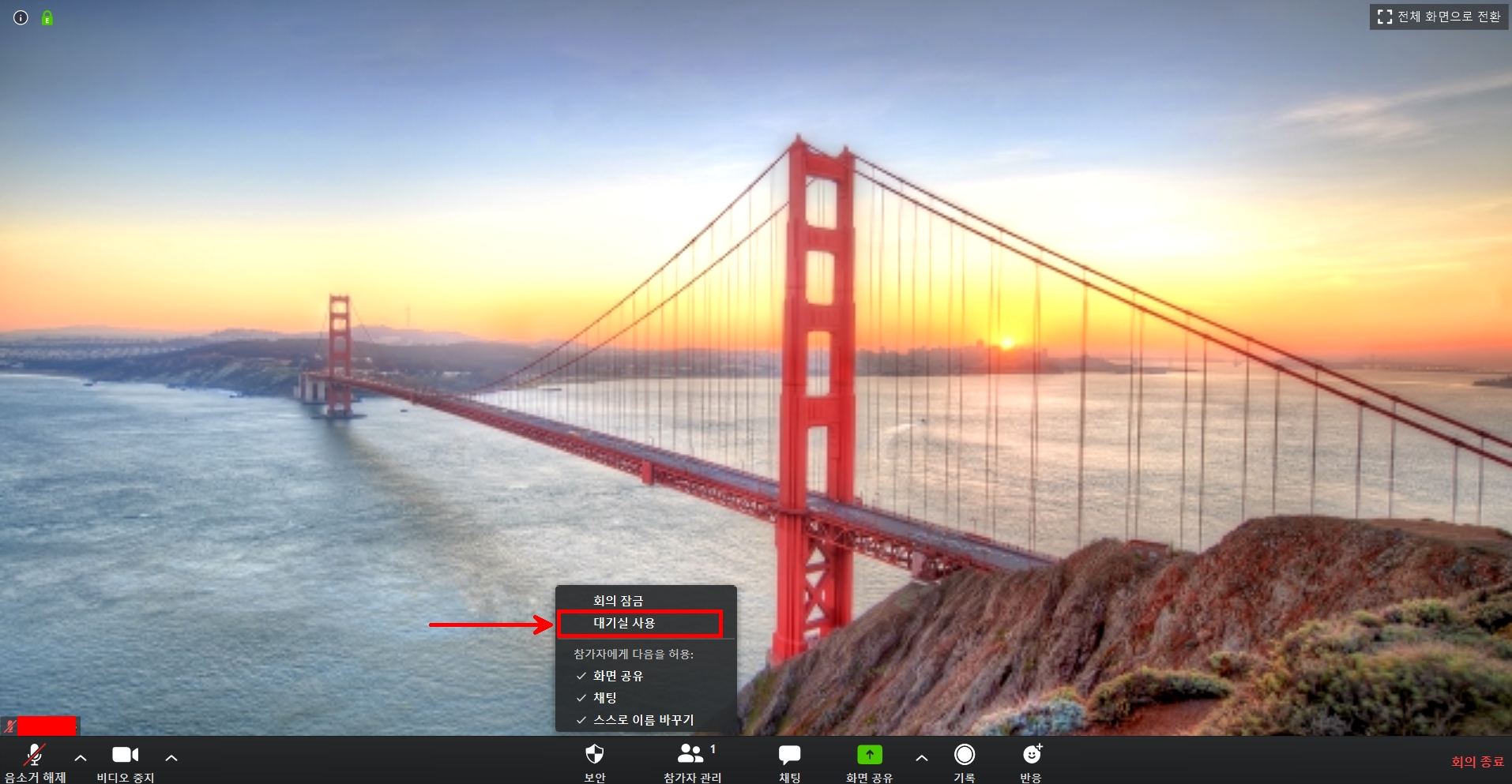
그러면 회의 잠금, 대기실 사용, 참가자에게 다음을 허용: 화면 공유, 채팅, 스스로 이름 바꾸기 라는 항목이 보이실 겁니다. 그러면 대기실 사용이라는 항목을 클릭해주시면, 대기실이 활성화됩니다. 이제 이 회의실에 참가를 원하시는 참가자들은 일단 대기실로 이동 후에 호스트의 수락을 통해서만 입장이 가능합니다.

위의 빨간색 박스안의 문구가 보이시죠? "테스트님이 이 회의를 위해 대기실에 입장하셨습니다"라는 문구 밑에 수락을 누르면 바로 입장이 됩니다. 혹은 대기실 보기를 눌러서 대기실에 대기 중인 모든 분을 볼 수도 있는데요. 아래 사진을 보시죠.

대기실에 1명 대기중이라는 표시 밑에 빨간 박스가 보이시죠? 대기 중인 분을 수락할 수 있습니다. 참가 허락을 하기 싫으면 제거 버튼을 눌러주시면 됩니다. 참가자가 많을 시에는 모두 수락이라는 항목이 보이실 겁니다. 한 번에 모든 대기실의 대기자분들을 입장시킬 수 있습니다.
대기실 채팅의 문제점

하지만 한가지 개선이 필요한 점이 있는 것 같습니다. 위의 사진을 보시면 호스트는 대기실에 있는 분에게 채팅이 가능합니다. 그런데 대기실에 있는 분은 호스트에게 채팅이 불가합니다.
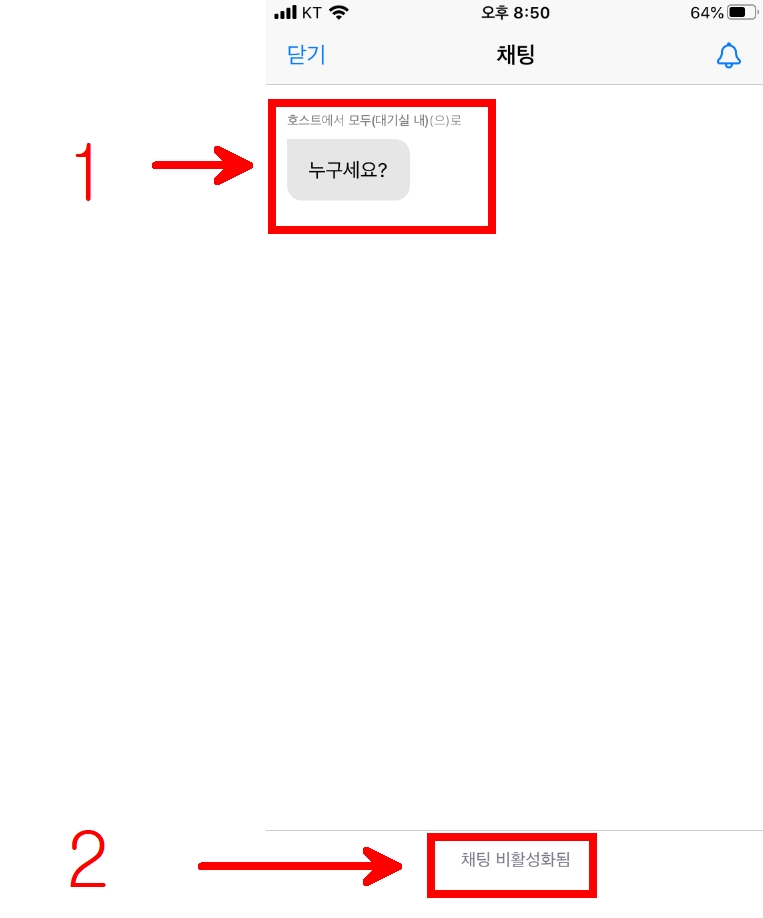
호스트가 누구신지 물어도 대답을 들을 방법이 없습니다. 위의 사진은 참가자의 화면인데요. 빨간색 1번은 호스트가 채팅을 한 것입니다. 그런데 2번을 보시면 채팅 비활성화됨으로 표시됩니다. 이런 상황에서 호스트가 대기실에 대기 중인 분의 신분을 확인하기 쉽지가 않습니다. 개선이 필요한 부분인듯합니다.
요약 및 결론
줌(ZOOM)은 현재 하루에 2억명에 가까운 분들이 사용하는 화상회의 프로그램입니다. 하지만 이제 보완과 관련된 문제점들이 대두되고 있습니다. 다행인 것은 ZOOM회사에서도 빠른 대응을 위해서 이렇게 대기실기능을 강화시켰습니다.그럼 대기실 기능을 잘 활용하셔서 안전한 회의 하시기 바랍니다. 그럼 오늘의 IT이야기는 여기까지 입니다.






